2. יש להתקין את תוסף ה-LOOM ל-Chrome - להיכנס לתוסף בחנות Google Play בלינק הבא - וללחוץ "התקן".
לאחר מכן יופיע אייקון זה
 (בסרגל הכלים).
(בסרגל הכלים).במידה והאייקון לא מופיע - יש ללחוץ על סימן הפאזל
 בסרגל הכלים.
לאחר מכן יש ללחוץ על הסיכה
בסרגל הכלים.
לאחר מכן יש ללחוץ על הסיכה 
- בפעם הראשונה שתלחצו על הכפתור - תידרשו להזין את שם המשתמש והסיסמה איתם נרשמתם באתר LOOM.
שימו לב שישנן מספר אופציות שניתן להשתמש בהן.
- ניתן לבחור להקליט גם את המסך וגם את מצלמת המחשב - יש לבחור"screen and camera".
- ניתן לבחור להקליט רק את מסך המחשב - יש לבחור "screen only".
- ניתן לבחור להקליט דרך מצלמה בלבד.
- אפשר לבחור האם להשתמש גם במיקרופון על מנת להקליט הסבר קולי לבעיה שילווה את הסרטון.
- בנוסף אפשר לבחור את המיקרופון והמצלמה שיצלמו ויקליטו את הסרטון והקול.
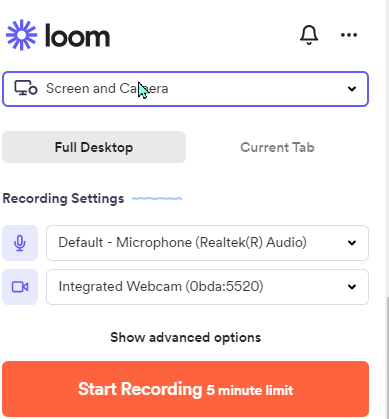
על מנת להתחיל להקליט יש ללחוץ על

שימו לב שבגירסה החינמית יש הגבלה של 5 דקות.
לאחר שביצעתם את כל השלבים - תוכלו להקליט את המסך על ידי לחיצה על הכפתור
 בסרגל הכלים.
בסרגל הכלים.בסיום ההקלטה תקבלו קישור לסרטון.
- את בקשת התמיכה יש לפתוח דרך סימן השאלה המופיע בצד שמאל למטה במערכת קאלה, על ידי לחיצה על "בקשת תמיכה".
- יש לצרף לשדה "קישור לסרטון" את הקישור (לינק שקיבלתם).

צירוף סרטון המפרט את תקלה יזרז את קבלת הפיתרון.
בעזרת הסרטון נוכל להבין את הבעיה וכך יחסכו אי הבנות.
______________________________________________________________________
על מנת להתקין את גרסת ה-Desktop:
1. ראשית יש ללחוץ על הקישור הזה.
2. לאחר הלחיצה יקפוץ בצד שמאל או ימין למטה החלון הזה
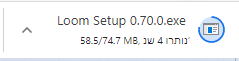 לחצו עליו כדי להמשיך את ההתקנה והמתינו שתסתיים.
לחצו עליו כדי להמשיך את ההתקנה והמתינו שתסתיים.3. לאחר מכן יש להתחבר (להירשם אם עוד לא פתחתם חשבון) על ידי אחת מהאפשרויות המוצגות בריבוע:
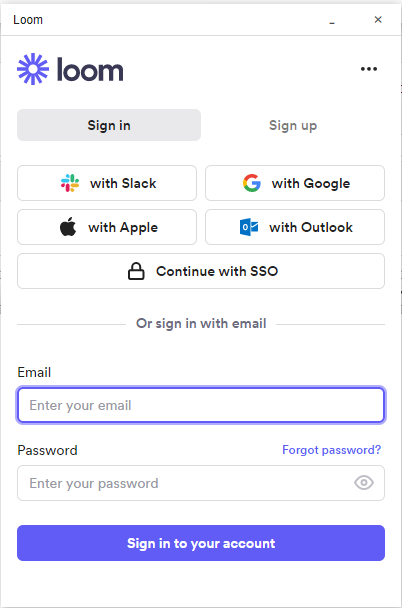
לדוגמה, Google - על ידי לחיצה על הכפתור:
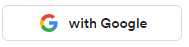
4. לאחר הלחיצה יפתח החלון הבא :
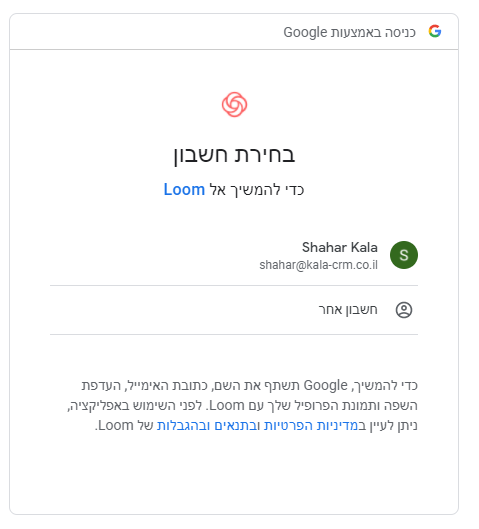
יש לבחור את החשבון אותו רוצים לחבר ולאחר מכן יש ללחוץ על הכפתור
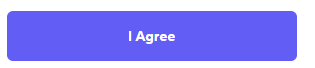 באמצע המסך למטה.
באמצע המסך למטה.5. יש יש לגשת לשולחן העבודה ומשם לפתוח את התוכנה על ידי לחיצה על האייקון (סמליל)
 .
.כעת יפתח החלון הבא:
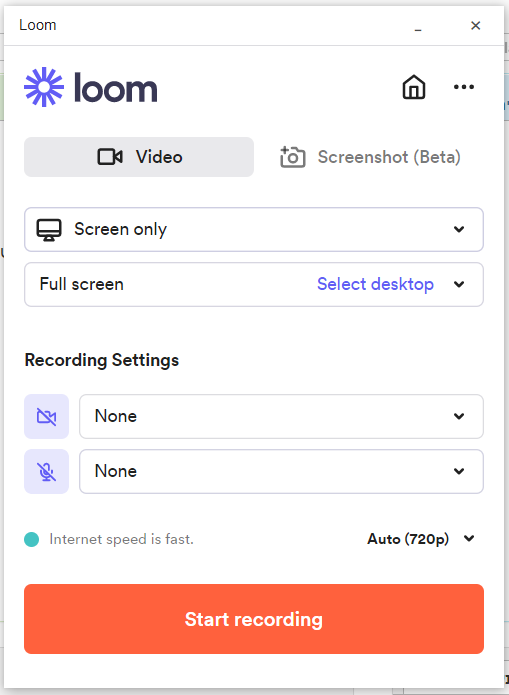
6. בחלון זה יש לבחור בהגדרות הרצויות:
- על מנת שיצלם את המסך שלכם בלבד יש לבחור באפשרות "Screen only" בהגדרה הראשונה.
- אם יש לכם יותר ממסך אחד ניתן לבחור איזה מסך לצלם בהגדרה השניה.
- האפשרות השלישית היא של הדלקת המצלמה של המחשב שאינה רלוונטית אלינו.
- האפשרות הרביעית היא למיקרופון, אם ברצונכם להסביר לנו את התקלה במילים שלכם.
7. לאחר שהגדרנו את הכל אפשר להתחיל להקליט בכפתור

תופיע על המסך ספירה לאחור של שלוש שניות , לאחר מכןתחל הקלטץ המסך. שימו לב כי בגירסה החינמית יש הגבלה של עד 5 דקות הקלטה.
8. שימו לב שבצד המסך אמור להופיע כפתור עצירה והזמן הנותר להקלטה -

בלחיצה על כפתור העצירה יפתח חלון עם הסרטון, בו ניתן לראות את הסרטון ולבדוק אם הוא מסביר את התקלה בצורה טובה ואם לא, ניתן להקליט סרטון אחר.
בכדי לשלוח לצוות התמיכה של קאלה את הסרטון שהקלטתם דרך בקשת התמיכה, יש ללחוץ על הסימן שאלה
 המופיע בצד שמאל למטה של מערכת קאלה,
המופיע בצד שמאל למטה של מערכת קאלה,ב-"קישור לסרטון" - יש להדביק את כתובת הסרטון (link). שימו לב - כתובת הסרטון שהוקלט מועתק באופן אוטומטיורק צריך ללחוץ בחלון "הדבקה".